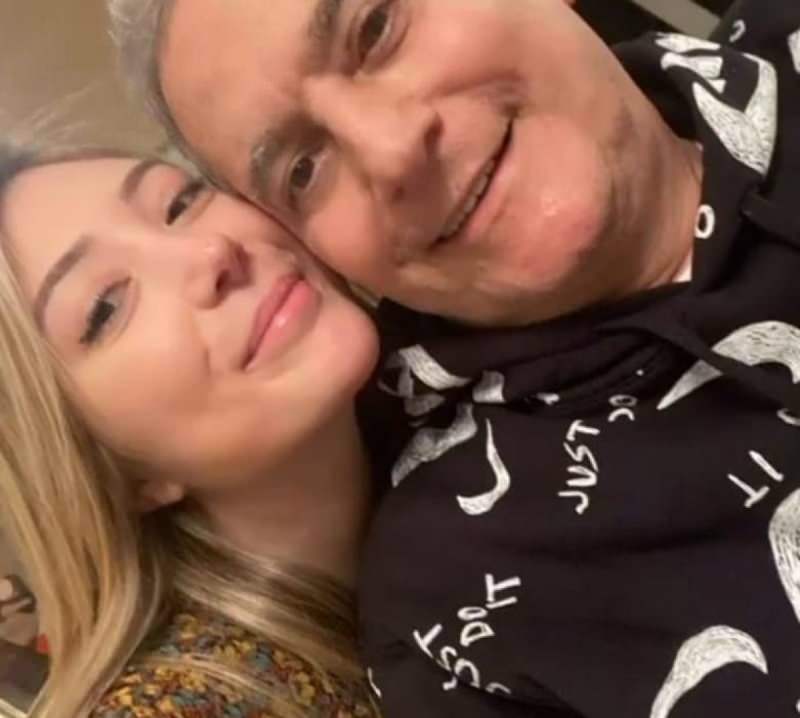Windows 7 Paint ile Fotoğraf veya Ekran Görüntüsü Nasıl Yeniden Boyutlandırılır
Microsoft, Vindovs 7 / / March 18, 2020
![H Hızlı Başlat Çubuğunu Windows 7'ye Ekleme [Nasıl Yapılır]](/f/59aae4a6fc025b7d484c8daaa31764dd.png)
MSPaint pek çok anıyı geri getiriyor, hepsi iyi anıları değil. Tüm bunlar Windows 7 ile değişir. Windows 7 Paint, bu sefer Microsoft tarafından neredeyse tam bir yeniden yazma aldı. Tanıdık Office tarzı Şerit dosya menüsü de dahil olmak üzere yeni özelliklerle doludur. Önceki sürümlerden bir sıçrama.
Beni yanlış anlamayın, Paint hala Photoshop'tan ışık yılı uzakta, hatta Paint.net, ama dürüst olmak gerekirse o kadar da kötü değil. Aslında, son zamanlarda görüntüleri hızlı bir şekilde yeniden boyutlandırmak için MSPaint'i kullanıyorum ve tüm groovyReaders'ınızla paylaşmanın yeterince iyi olduğunu düşünüyorum! Bu yeni Windows 7 İpucu'nun tadını çıkarın!
Görüntü Yeniden Boyutlandırma İçin Yeni Windows 7 Paint Programı Nasıl Kullanılır
1. Sağ tık görüntü yeniden boyutlandırmak, ardından içerik menüsünde TıklayınBirlikte aç> Boya.
Alternatif olarak, hangi yazılımı yüklediğinize bağlı olarak, Düzenle.
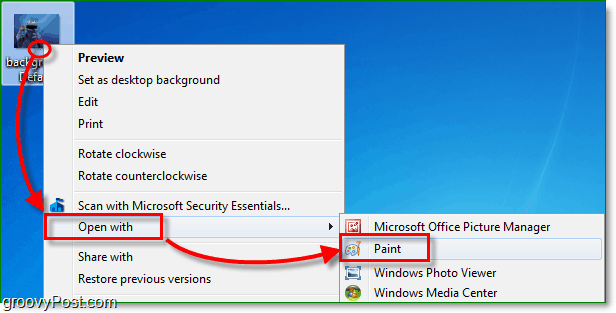
2. Boya yüklendikten sonra Tıklayın görüntü düğmesine basın ve ardından Tıklayın Yeniden Boyutlandırma.
Not: Paint pencereniz Şeridin otomatik olarak genişleyebileceği kadar büyükse, Görüntü düğmesi kendi şerit menüsü haline gelir.
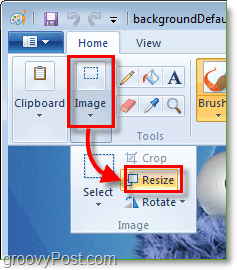
3. Bu adım, Yeniden Boyutlandır ve Eğ penceresini açmalıdır. Burada yüzde veya piksel kullanarak yeniden boyutlandırmayı seçebilirsiniz. Benim tercihim piksel, bu yüzden görüntünün tam boyutlarını biliyorum. Giriş Yatay ve Dikey resmin olmasını istediğiniz boyutları ve ardından Tıklayıntamam.
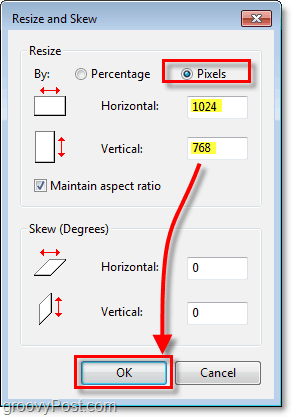
4. Artık görüntü istediğiniz boyutta olduğuna göre unutmayın TıklayınKayıt etmek. Kazayla kaydetmeden çıkmaya çalışırsanız, Paint size bir pop-up aracılığıyla henüz kaydetmediğinizi hatırlatır.
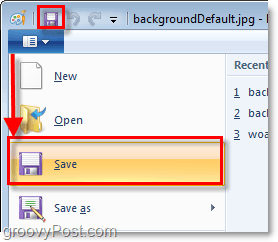
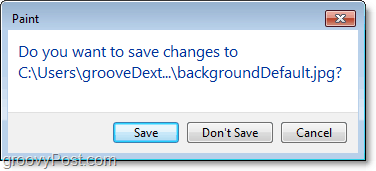
Hepsi tamam!
Umarım, görüntü yeniden boyutlandırma işlemi başarılı oldu! İşte Susam Sokağı'nın Kurabiye Canavarı imajımı biraz daha küçük yapmak için Paint'i kullandığım bir örnek. Umarım çerezlerden hoşlandığı kadar bu makaleyi beğenmişsinizdir!